【本地pycharm远程连接服务器教程】以mobaxterm为例 |
您所在的位置:网站首页 › mobaxterm安装报错 › 【本地pycharm远程连接服务器教程】以mobaxterm为例 |
【本地pycharm远程连接服务器教程】以mobaxterm为例
|
新手建议把本地文件上传一份到服务器上面,确保本地一份,服务器一份 打开pycharm,点击右下角选择环境 点击添加新的解释器 点击SSH 主机其实就是你的服务器ip,用户名就是你个人用户名,如果使用的是mobaxterm终端软件,那么这两个会显示在软件的最上面 输入密码 密码输入后连接成功显示下面界面 解释器这里选择你在服务器上面创建的环境位置;同步文件夹这一项里面,本地路径就是你项目在电脑上面的路径,远程路径,就是你上传在服务器的项目路径,两个必须一致 点击确定、创建后,右下角变成如下图所示即说明已经连接成功,接下来你就可以在本地pycharm调用服务器环境运行代码 |
【本文地址】
今日新闻 |
推荐新闻 |

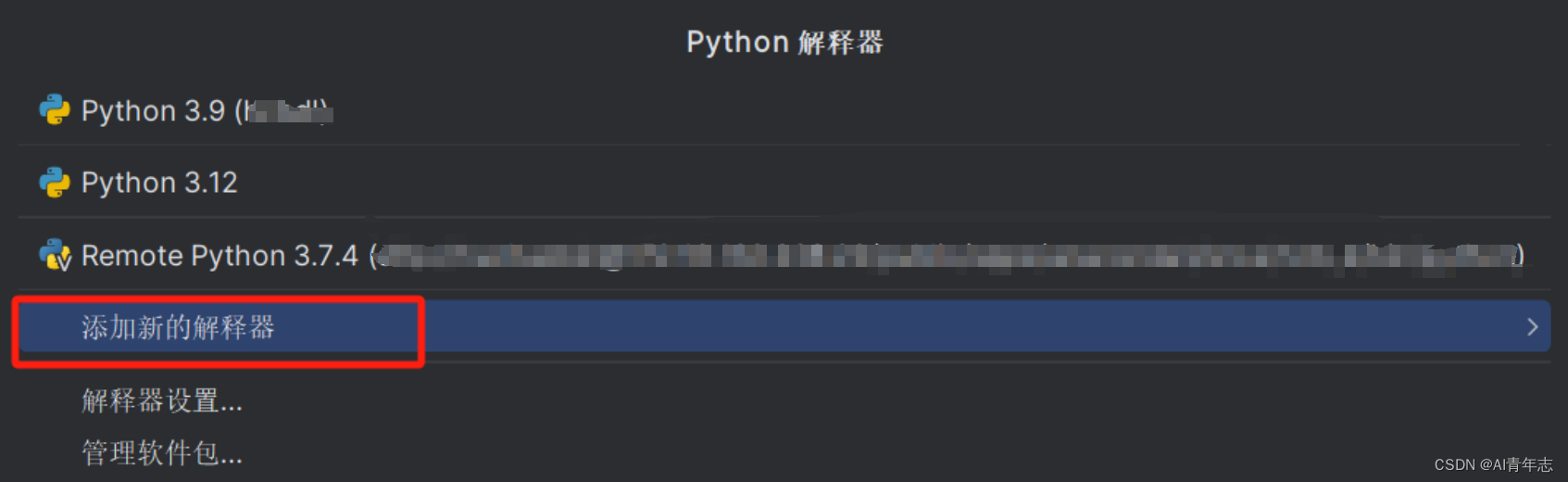
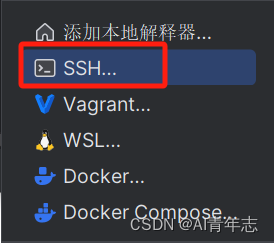
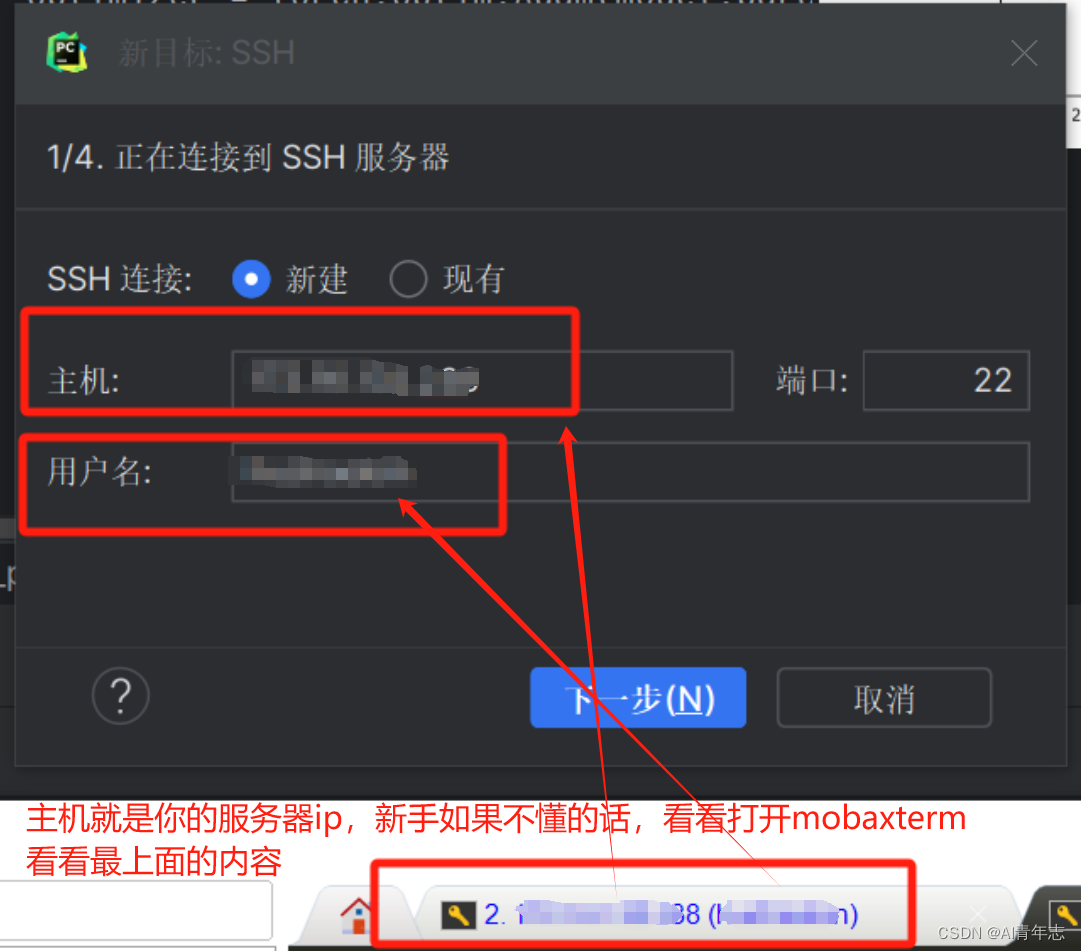
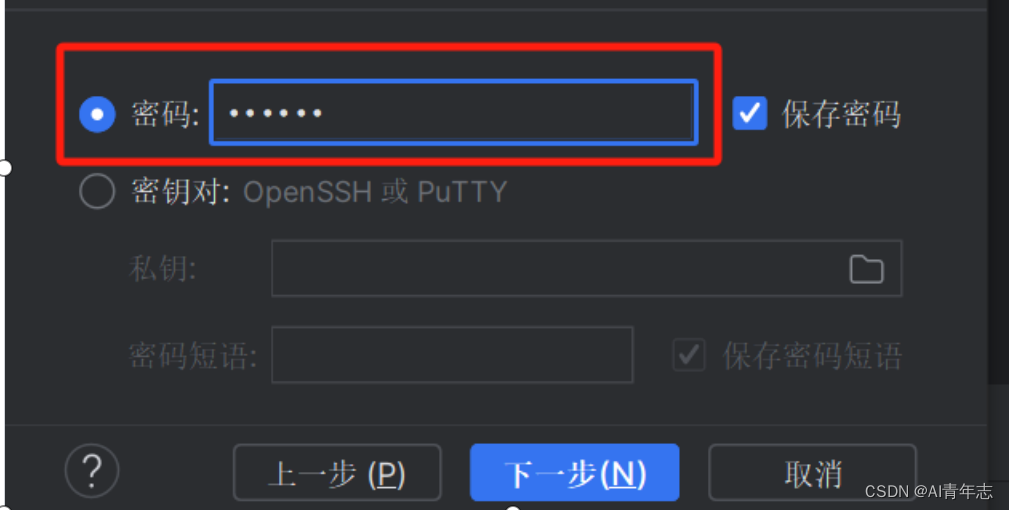
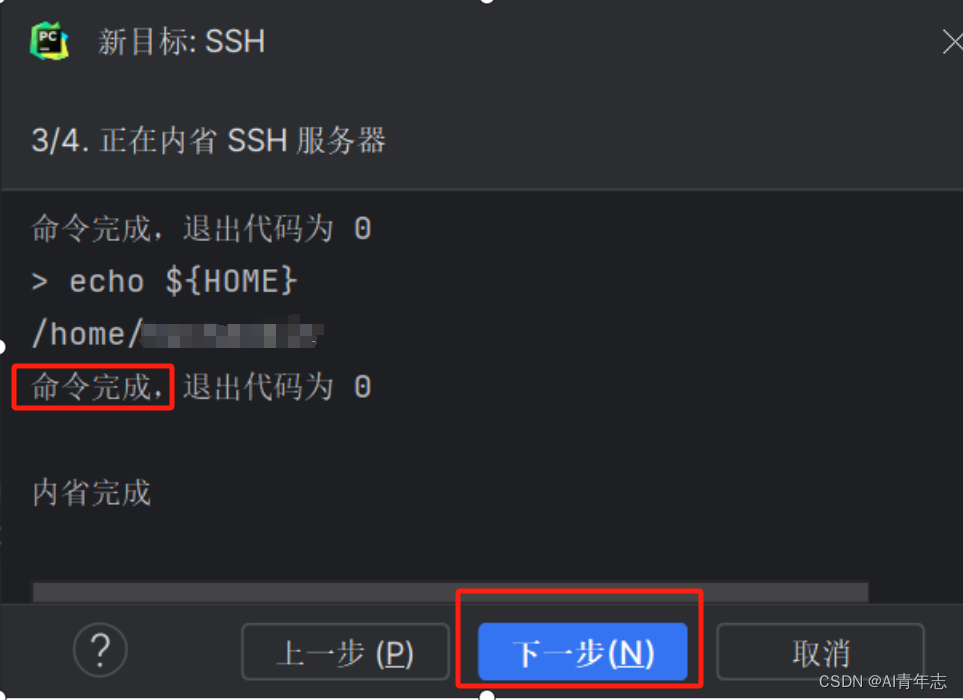
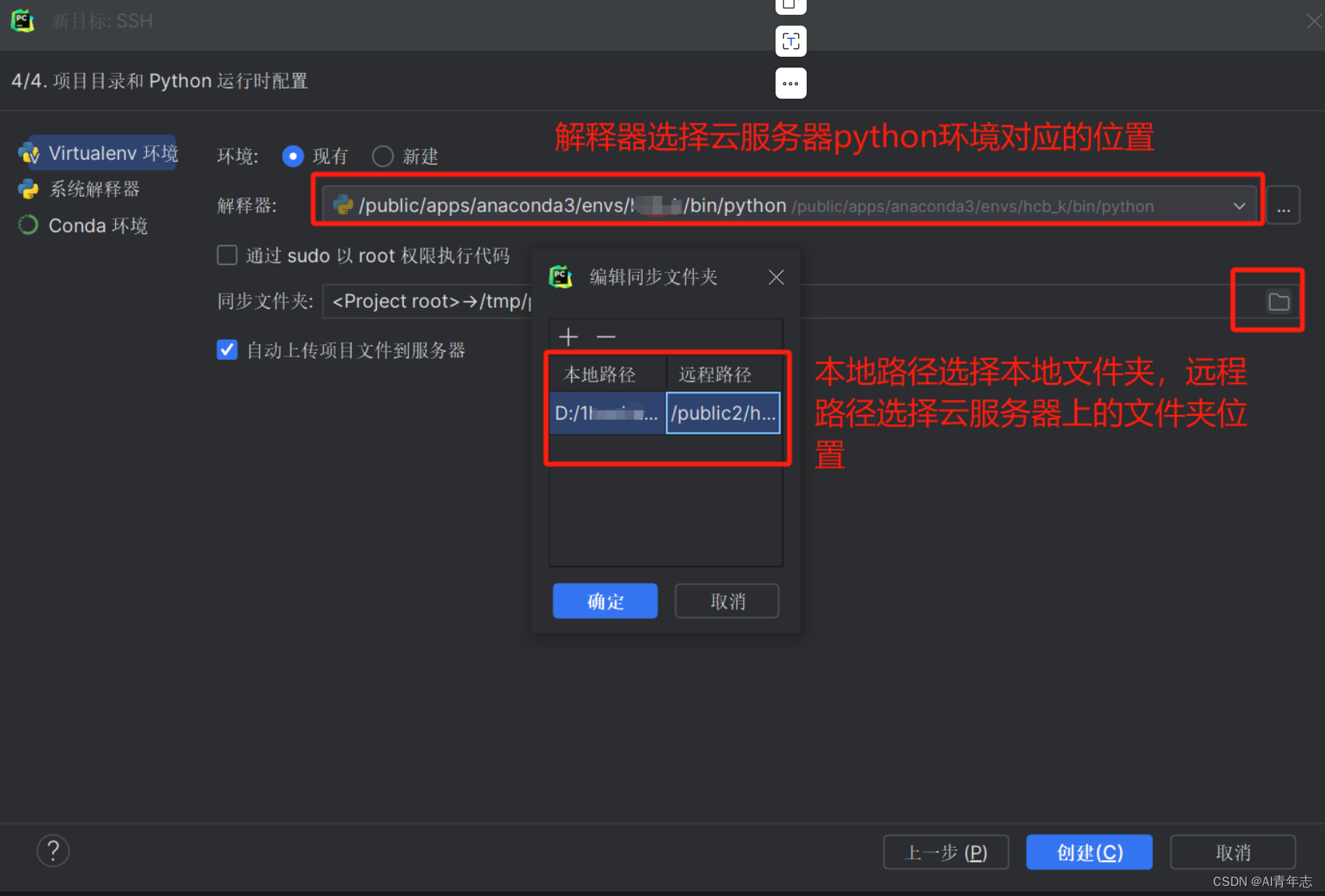
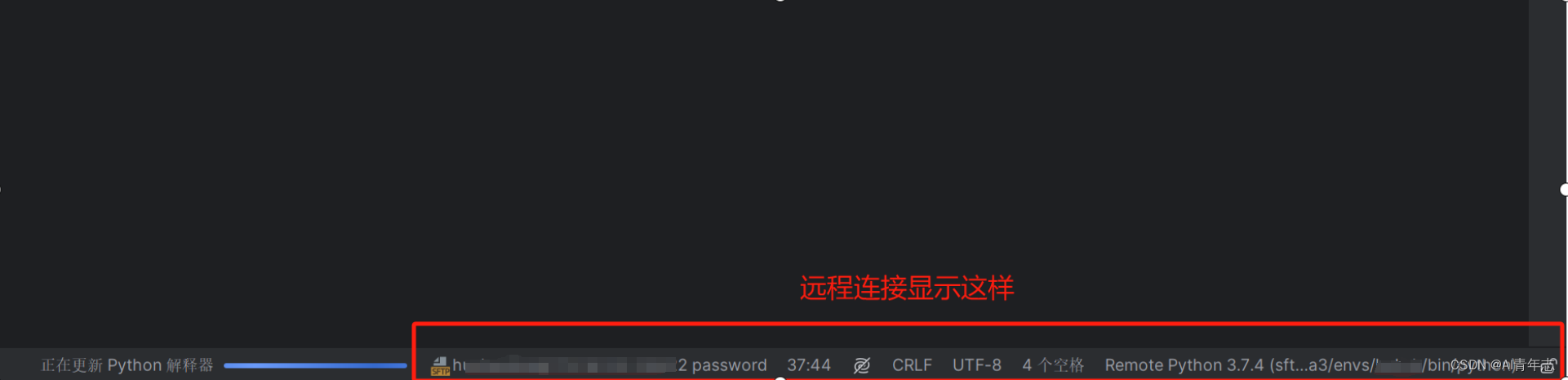 创作不易,如有帮助,欢迎点赞+收藏+关注!谢谢大家
创作不易,如有帮助,欢迎点赞+收藏+关注!谢谢大家